Konfigurowanie rozwiązania LinkedIn Lead Gen Integration oraz definiowanie strategii dopasowywania potencjalnych klientów
Ważne
Ten artykuł dotyczy tylko marketingu wychodzącego, który zostanie usunięty z produktu 30 czerwca 2025 r. Aby uniknąć zakłóceń, przejdź na podróże w czasie rzeczywistym przed tą datą. Więcej informacji: Omówienie zmiany
Ostrzeżenie
Funkcje postów społecznościowych i generowania potencjalnych klientów LinkedIn zostaną usunięte z Customer Insights - Journeys w dniu 2 grudnia 2024 r.
Można użyć stron ustawień w obszarze Ustawienia>Zarządzanie potencjalnymi klientami do konfigurowania funkcji LinkedIn . Dostępnych jest także kilka ról zabezpieczeń serwisu LinkedIn, które pozwalają administratorom kontrolować dostęp do tych funkcji.
Ważne
Aby móc używać tej funkcji albo ją wypróbować, musisz mieć profil w serwisie LinkedIn oraz włączyć aplikację LinkedIn Campaign Manager dla tego konta. Umożliwi Ci to bezpłatne tworzenie kampanii reklamowych, generowanie testowych potencjalnych klientów i synchronizowanie pasujących odbiorców. Pamiętaj, że jeśli zdecydujesz się przeprowadzić rzeczywistą kampanię reklamową w serwisie LinkedIn, zgodnie z warunkami użytkowania serwisu LinkedIn mogą zostać naliczone opłaty.
Umożliwianie użytkownikom korzystania z łącznika oraz przypisywanie im ról zabezpieczeń
Łącznik LinkedIn Lead Gen oferuje dedykowane role zabezpieczeń, które można przypisać użytkownikom, aby mogli korzystać z reklam w serwisie LinkedIn w celu generowania potencjalnych klientów w usłudze Dynamics 365:
- Administrator aplikacji LinkedIn Lead Gen Forms. Użytkownicy mający tę rolę mogą konfigurować strategie dopasowywania potencjalnych klientów, mapowania pól serwisu LinkedIn oraz ustawienia rozwiązania dla aplikacji Dynamics 365 Connector for LinkedIn Lead Gen Forms.
- Sprzedawca używający aplikacji LinkedIn Lead Gen Forms. Ci użytkownicy mogą autoryzować profile użytkowników serwisu LinkedIn w celu synchronizowania danych z usługą Dynamics 365 i wyświetlać szczegóły dotyczące zsynchronizowanych przesłanych formularzy.
Trzecia rola, Przychodzące LinkedIn Lead Gen S2S, to rola zabezpieczeń wewnętrznych używana do synchronizacji danych.
Przypisz te role zabezpieczeń do użytkowników, którzy mają mieć dostęp do pozycji menu LinkedIn Lead Gen. Aby uzyskać więcej informacji na temat przypisywania ról zabezpieczeń do użytkowników, zobacz Tworzenie użytkowników i przypisywanie ról zabezpieczeń.
Konfigurowanie dopasowywania potencjalnych klientów przychodzących z serwisu LinkedIn do istniejących potencjalnych klientów
Zarządzanie strategią dopasowania serwisu LinkedIn pozwala ustanowić reguły decydujące o tym, kiedy i jak aplikacja Dynamics 365 Customer Insights - Journeys będzie tworzyła lub dopasowywała potencjalnych klientów na podstawie przychodzących przesłań formularzy serwisu LinkedIn.
Po przyjściu nowego przesłania formularza LinkedIn aplikacja Customer Insights - Journeys usiłuje dopasować przesłanie do istniejącego potencjalnego klienta. Jeśli zostanie znalezione dopasowanie, system skojarzy nowe przesłanie z istniejącym potencjalnym klientem (dodając do niego informacje i ewentualnie podnosząc jego ocenę). Jeśli nie zostanie znalezione dopasowanie, system utworzy nowego potencjalnego klienta z nowego przesłania LinkedIn.
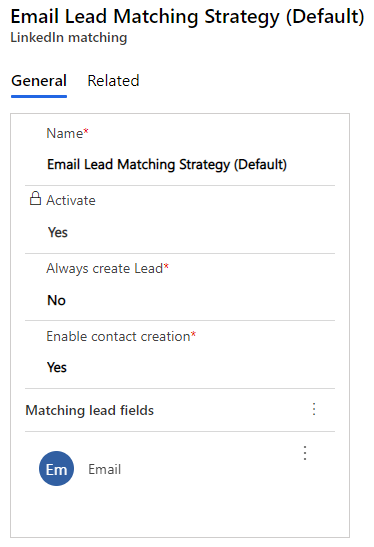
Tworzenie lub edytowanie strategii dopasowywania potencjalnych klientów z serwisu LinkedIn
- Przejdź do Ustawienia>Zarządzanie potencjalnymi klientami>Dopasowanie potencjalnych klientów z LinkedIn. Zostanie otwarta lista istniejących strategii.
- Wykonaj jedną z następujących czynności:
- Aby utworzyć nową pasującą strategię, na pasku poleceń kliknij opcję Nowa. Następnie wypełnij pole Nazwa i naciśnij przycisk Zapisz na pasku poleceń, aby zapisać rekord i włączyć tabelę dopasowania.
- Jeśli chcesz edytować istniejącą strategię dopasowywania, wybierz docelową strategię z listy.
- Wprowadź następujące ustawienia, zależnie od potrzeb:
- Nazwa: nadaj strategii nazwę. Służy ona tylko do identyfikacji strategii na liście.
- Aktywuj: wybór opcji Tak powoduje aktywowanie bieżącej strategii. Wybór opcji Nie umożliwia edytowanie danej strategii, ale pozostawienie dotychczasowej strategii jako aktywnej. Działa tylko ta strategia, która jest aktywna. Aktywna strategia musi być zawsze dokładnie jedna, natomiast liczba nieaktywnych strategii jest nieograniczona. Tego ustawienia nie można zmienić, jeśli zostało już zapisane z wybraną opcją Tak. Jeśli chcesz zmienić strategię, musisz utworzyć nową strategię (w razie potrzeby), a następnie edytować to ustawienie tamtej strategii, aby ją uaktywnić.
- Zawsze twórz potencjalnego klienta: wykonaj jedno z następujących działań:
- Wybierz opcję Nie, aby przychodzący potencjalni klienci z serwisu LinkedIn byli dopasowywani do istniejących klientów zgodnie z innymi ustawieniami tej strategii dopasowywania (to jest najczęściej występujące ustawienie). Jeśli zostanie znalezione dopasowanie, przychodzące przesłanie z serwisu LinkedIn zostanie dodane do dopasowanego potencjalnego klienta. Jeśli nie zostanie znalezione dopasowanie, zostanie utworzony nowy potencjalny klient i zostanie z nim skojarzone przesłanie serwisu LinkedIn.
- Wybierz opcję Tak, aby dla każdego przesłania formularza z serwisu LinkedIn był tworzony potencjalny klient, nawet jeśli potencjalny klient już istnieje zgodnie z innymi ustawieniami tej strategii dopasowywania. Dla każdego przesłania formularza serwisu LinkedIn będzie wtedy tworzony dokładnie jeden potencjalny klient, więc potencjalny klient nie zostanie utworzony ponownie po ponownej synchronizacji z serwisem LinkedIn. To ustawienie może generować nowych potencjalnych klientów dla kontaktów, które mają już potencjalnych klientów spoza serwisu LinkedIn, i/lub potencjalnych klientów utworzonych dla innych przesłań formularza.
- Włącz tworzenie kontaktu: zazwyczaj z każdym rekordem potencjalnego klienta używanym w aplikacji Customer Insights - Journeys powinien być skojarzony rekord kontaktu, ponieważ na tym opiera się działanie funkcji aplikacji Marketing, jak ocenianie potencjalnych klientów, segmentacja i pozyskiwanie klientów. Należy zatem tworzyć nowy kontakt dla każdego nowego potencjalnego klienta, który ma być używany z aplikacją Customer Insights - Journeys (patrz także Integracja procesów sprzedaży i pozyskiwania potencjalnych klientów w aplikacji Dynamics 365 Customer Insights - Journeys oraz Projektowanie modeli oceniania potencjalnych klientów). Wykonaj jedną z następujących czynności:
- Wybierz opcję Tak, aby dla każdego potencjalnego klienta tworzonego w reakcji na przesłanie formularza z serwisu LinkedIn był tworzony nowy kontakt (zalecane).
- Wybierz opcję Nie, jeśli wolisz, aby system tworzył potencjalnych klientów na podstawie przesłań formularza z serwisu LinkedIn bez tworzenia skojarzonych kontaktów (każdy z nich będzie traktowany jako osierocony potencjalny klient z perspektywy aplikacji Marketing, dopóki nie zostanie z nim skojarzony kontakt).
- Określ strategię dopasowywania, dodając dowolną liczbę pól do tabeli Dopasowywanie pól potencjalnych klientów. Po przyjściu nowego przesłania formularz serwisu LinkedIn, system dopasuje przychodzące wartości tych pól do pasujących pól istniejących rekordów potencjalnych klientów. Dopasowanie zostanie znalezione tylko wtedy, gdy dopasowane zostaną wartości wszystkich wyszczególnionych pól, czyli będą bardziej precyzyjne (ale mniej prawdopodobne), jeśli dodasz więcej niż jedno pole. Często wystarczające jest pole adresu e-mail. Wykonaj następujące kroki, aby określić listę pól:
- Aby dodać nowe pole, naciśnij przycisk z wielokropkiem obok nagłówka Dopasowywanie pól potencjalnych klientów, aby otworzyć menu Więcej poleceń, a następnie wybierz z menu polecenie Dodaj istniejące pole LinkedIn. Zostanie otwarte okno wysuwane, w którym można wybrać istniejące mapowanie pól serwisu LinkedIn. Jeśli nie widzisz wymaganego mapowania, być może należy je utworzyć w sposób opisany w temacie Konfigurowanie mapowania pól serwisu LinkedIn.
- Aby usunąć pole z listy, zaznacz docelowe pole, naciśnij przycisk z wielokropkiem obok nagłówka Dopasowywanie pól potencjalnych klientów, aby otworzyć menu Więcej poleceń, a następnie wybierz z menu polecenie Usuń.
- Wybierz przycisk Zapisz w dolnym rogu okna, aby zapisać ustawienia.
Aktywacja innej strategii dopasowywania potencjalnych klientów z serwisu LinkedIn
- Przejdź do Ustawienia>Zarządzanie potencjalnymi klientami>Dopasowanie potencjalnych klientów z LinkedIn.
- Wybierz z listy strategię dopasowywania, którą chcesz aktywować.
- W menu Aktywuj w szczegółach strategii dopasowywania, wybierz Tak.
- Jeśli aktywna jest inna strategia dopasowywania, zostanie ona dezaktywowana.
Usuwanie strategii dopasowywania potencjalnych klientów z serwisu LinkedIn
- Przejdź do Ustawienia>Zarządzanie potencjalnymi klientami>Dopasowanie potencjalnych klientów z LinkedIn.
- Zaznacz pole wyboru dla strategii dopasowywania potencjalnych klientów, którą chcesz usunąć. Nie możesz usunąć aktywowanej strategii dopasowywania potencjalnych klientów.
- Wybierz opcję Usuń, a następnie potwierdź usunięcie.
Konfigurowanie mapowania pól w serwisie LinkedIn
Mapowania pól określają sposób mapowania nazw pól z serwisu LinkedIn do pól potencjalnego klienta w aplikacji Customer Insights - Journeys. Czasami nazwy pól mogą być takie same w obu systemach, ale często różnią się chociażby w niewielkim stopniu.
Tylko mapowane pola można zapisać z rekordem potencjalnego klienta w usłudze Dynamics 365. Podczas konfigurowania strategii dopasowania można wybrać tylko pola dodane do listy mapowania (istotne jest także, aby każde pole użyte w strategii mapowania było mapowane, ponieważ inaczej strategia nie będzie działała).
Tworzenie lub edytowanie mapowania pola
- Przejdź do Ustawienia>Zarządzanie potencjalnymi klientami>Mapowanie pól LinkedIn. Zostanie otwarta lista istniejących mapowań pól; niektóre z nich mogły zostać wykryte automatycznie podczas konfigurowania integracji z serwisem LinkedIn, ale nie wszystkie mogą być jeszcze zmapowane.
- Wykonaj jedną z następujących czynności:
- Aby utworzyć nowe mapowanie pól, na pasku poleceń kliknij opcję + Nowy.
- Jeśli chcesz edytować istniejące mapowanie pól, wybierz mapowanie z listy.
- Wprowadź następujące ustawienia:
- Nazwa: wprowadź nazwę pola w dokładnie w takiej samej formie, w jakiej występuje w formularzu serwisu LinkedIn.
- Pole potencjalnego klienta: za pomocą tego pola wyszukiwania można identyfikować pole potencjalnego klienta usługi Dynamics 365, w którym będzie przechowywana wartość przychodząca z serwisu LinkedIn.
- Jeśli tworzysz nowe mapowanie pola, naciśnij przycisk Zapisz i zamknij na pasku narzędzi. Jeśli edytujesz istniejące pole, naciśnij przycisk Zapisz w prawym dolnym rogu okna.
Usuwanie istniejącego mapowania pola
- Przejdź do Ustawienia>Zarządzanie potencjalnymi klientami>Mapowanie pól LinkedIn.
- Wybierz mapowanie pola, które chcesz usunąć.
- Wybierz opcję Usuń na pasku poleceń i potwierdź usunięcie.